Willkommen
Willkommen bei Dell
- Bestellungen schnell und einfach aufgeben
- Bestellungen anzeigen und den Versandstatus verfolgen
- Profitieren Sie von exklusiven Prämien und Rabatten für Mitglieder
- Erstellen Sie eine Liste Ihrer Produkte, auf die Sie jederzeit zugreifen können.
Dellin TPM-laiteohjelmistopäivitys komentosarjojen tai automaation avulla
Zusammenfassung: Tässä artikkelissa on tietoja Dell TPM -laiteohjelmistopäivitysten automatisoinnista tai komentosarjojen käyttämisestä.
Symptome
Jos tarvitset Delliltä komentosarjoja tai muuta automaatiota, joka koskee TPM-laitteiden päivitystä ja hallintaa, tutustu tämän artikkelin tietoihin ja vaiheisiin.
Ursache
Syytiedot eivät ole käytettävissä.
Lösung
Usein kysyttyjä kysymyksiä TPM:n automatisoinnista
Voiko Dell tarjota automaattisen komentosarjan TPM-laiteohjelmiston päivittämiseen tai TPM:n aktivoimiseen?
Ei. Dell voi tarjota TPM-laiteohjelmiston päivittämiseen tarvittavat ohjeet ja apuohjelmat, mutta ei komentosarjoja. Asiakkaiden on tehtävä komentosarjat itse, koska jokainen ympäristö on erilainen.
Voiko asiakas automatisoida TPM-laiteohjelmiston päivityksen kokonaan komentosarjan avulla?
Latitude-, Precision- ja OptiPlex-järjestelmät tukevat automaatiota PowerShellin ja Dell Command Configure (DCC) -ohjelmiston yhdistelmällä. Tämä johtuu malleissa olevasta PPI Bypass Clear -lisätoiminnosta.
On suositeltavaa, että TPM-laiteohjelmistopäivityksen komentosarjoja suunnitteleva henkilö tuntee Win32_Tpm WMI -luokan, josta on tietoa seuraavassa linkissä: Win32_Tpm luokka
Mitä voidaan automatisoida?
- TPM käytössä: automaatio on käytettävissä käyttämällä Dell Command Configure -ohjelmiston PPI Bypass Enable -asetusta.
- TPM poissa käytöstä: automaatio on käytettävissä käyttämällä Dell Command Configure -ohjelmiston PPI Bypass Disable -asetusta.
- TPM-tyhjennys: Automaatio on käytettävissä käyttämällä Dell Command Configure -ohjelmiston PPI Bypass Clear -asetusta ja pyytämällä tyhjennystä PowerShellissä.
- Dell Command Configure -ohjelmistossa näkyy tyhjennys, mutta se vastaa vain BIOS-asetusta eikä lähetä tyhjennyskomentoa järjestelmään.
- Muuta Hash-algoritmi: automaatio on käytettävissä Dell Command Configure -ohjelmistossa.
Onko TPM-laiteohjelmistolle saatavana hiljainen asennusohjelma?
Kyllä. Dellin tukisivustossa julkaistu nykyinen TPM-laiteohjelmistoversio tukee /s-kytkimen käyttöä, mikä mahdollistaa hiljaisen asennuksen.
Miten löydän TPM-laiteohjelmiston versionumeron?
TPM-laiteohjelmistoversio näkyy, kun asennusohjelma on käynnissä. Se ilmaisee nykyisen version ja asennettavan version. Voit hakea laiteohjelmistoversion myös suorittamalla get-tpm-komennon järjestelmänvalvojana suoritettavassa Powershell-ikkunassa.
Vaikka Windows 7 ja sitä uudemmat käyttöjärjestelmät voivat lukea TPM-laiteohjelmiston version PowerShellillä, se ei näytä koko versionumeroa. Vain Windows 10 -versiossa 1703 (RS2) ja sitä uudemmissa näkyy koko versio, ja vain TPM:llä, joka on 2.0-tilassa (kuva 1).
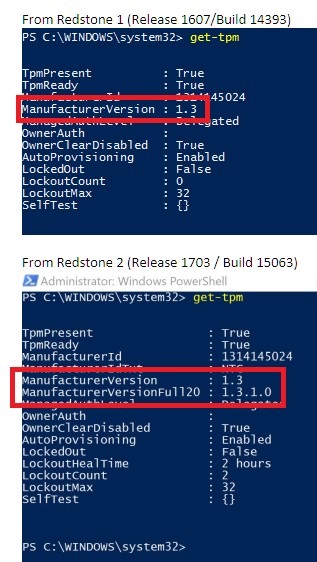
Kuva 1: Windows 10 1703 näyttää täyden TPM-versionumeron
TPM-omistajuuden automatisoiminen
Dell ottaa TPM:n oletusarvoisesti käyttöön kaikissa järjestelmissä, joissa on toimitettaessa Windows 10 -käyttöjärjestelmä. Jos TPM ei ole vielä käytössä järjestelmässä, se voidaan ottaa käyttöön etäyhteyden kautta komentosarjoilla Skylake- ja Kaby Lake -järjestelmissä Dell Command Configuren kautta käyttämällä PPI Bypass Enable -BIOS-asetusta.
Jos TPM:llä on omistaja, mutta se ei ole käytössä, Dell Command Configure ei ota TPM:ää käyttöön. Tämä toimii suunnitellusti turvatoimenpiteenä. Tällä kokoonpanolla ei ole tuettua tapaa TPM:n käyttöönottoon 2.0-tilassa. Komento, jolla TPM otetaan käyttöön ja aktivoidaan 1.2-tilassa, on lähetettävä PowerShellillä.
Esimerkki: get-wmiObject -class Win32_Tpm -namespace root\cimv2\security\microsofttpm). SetPhysicalPresenceRequest (22)
TPM-laiteohjelmistopäivityksen automatisoiminen
Nämä toimet voi tehdä komentosarjoilla tai manuaalisesti käyttämällä Dell Command Configure- ja PowerShell-yhdistelmiä:
- Tarkista TPM-laiteohjelmistoversio, jotta näet, tarvitaanko päivitystä
- PowerShellin get-tpm-komennolla voidaan varmistaa nykyinen versio. Päivityksen tarpeellisuuden tarkistamiseksi sen voi lähettää tiedostoon ja jäsentää.
- Keskeytä TPM:ää käyttävä suojaus – esimerkiksi keskeyttämällä tai purkamalla Bitlocker.
- Automaatio vaihtelee ohjelman mukaan
- Poista Windowsin automaattinen valmistelu käytöstä tarvittaessa (Windows 8/10)
- PowerShell-komento: Disable-TpmAutoProvisioning
- Varmista päivittämällä BIOS, että PPI-ohitusasetukset lisätään
- Määritä BIOS-salasana Dell Command Configure -sovelluksella
- CCTK --SetupPwd=
- Ota tyhjennyksen PPI-ohitus käyttöön Dell Command Configure -sovelluksella
- CCTK --TpmPpiClearOverride=Enabled --ValSetupPwd=
- Tyhjennä TPM
- Edellyttää PowerShell-komentoja, ei onnistu Dell Command Configuren kautta
- Päivitä TPM:n laiteohjelmisto
- Dell TPM -laiteohjelmisto voidaan suorittaa hiljaisesti /s-kytkimellä
- Poista tyhjennyksen PPI-ohitus käytöstä Dell Command Configure -sovelluksella
- CCTK --TpmPpiClearOverride=Disabled --ValSetupPwd=
- Ota tarvittaessa käyttöön Windowsin automaattinen valmistelu ja käynnistä uudelleen tai ota TPM:n omistajuus.
- PowerShell-komento: Enable-TpmAutoProvisioning
- Ota käyttöön TPM-pohjainen suojaus, kuten Bitlocker
Mistä tiedän, voiko järjestelmän päivittää uudella TPM-laiteohjelmistolla?
Dell tarjoaa monenlaisia järjestelmiä, joissa on erilaisia TPM-ratkaisuja. Voit tarkistaa, tukeeko järjestelmä TPM-laiteohjelmistopäivitystä, siirtymällä Dellin tukisivustoon ja etsimällä kyseistä mallia Ohjaimet ja ladattavat tiedostot -kohdasta. TPM-laiteohjelmistopäivitykset näkyvät Suojaus-luokassa.
Weitere Informationen
Suositellut artikkelit
Seuraavassa on joitakin aiheeseen liittyviä suositeltuja artikkeleita, jotka saattavat kiinnostavat sinua.
- Dell-tietokoneen TPM-laiteohjelmiston päivittäminen onnistuneesti
- TPM (Trusted Platform Module) ja Windows 11 – usein kysyttyjä kysymyksiä
- TPM-vaihtoehto puuttuu BIOS-määrityksestä Latitude-, Precision- tai XPS-järjestelmässä
- TPM:n (Trusted Platform Module) ja BitLockerin yleisten ongelmien vianmääritys ja ratkaiseminen
- TPM:n (Trusted Platform Module) ottaminen käyttöön